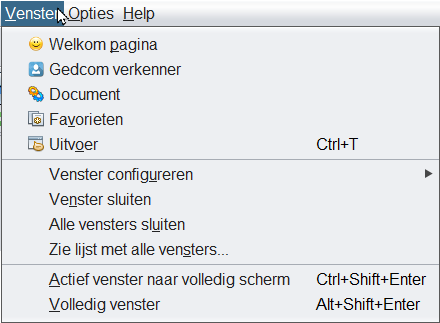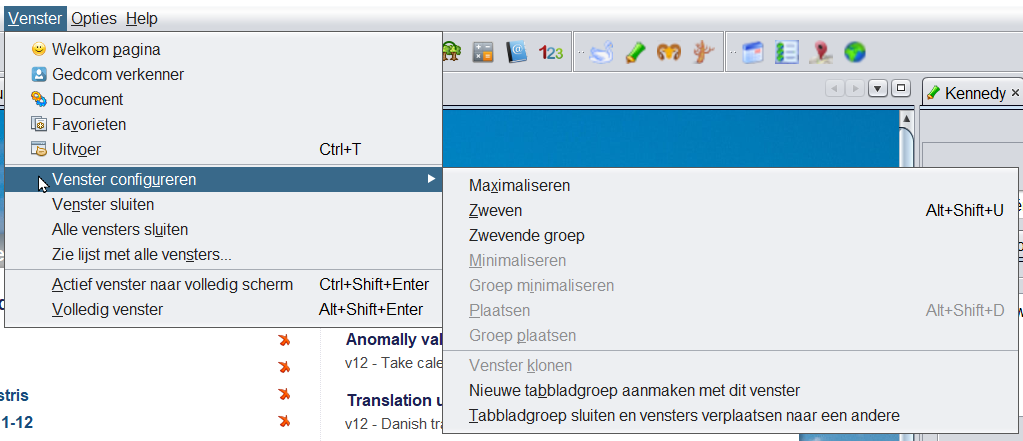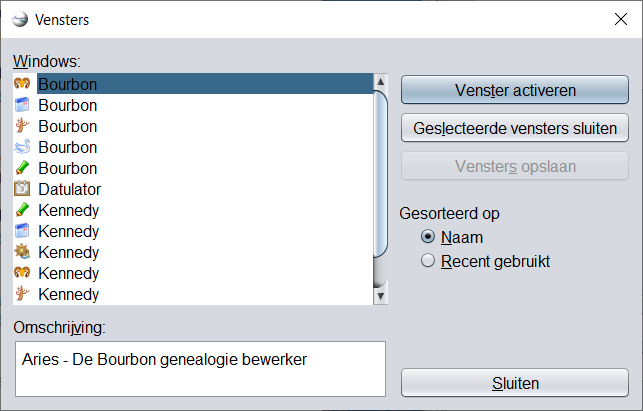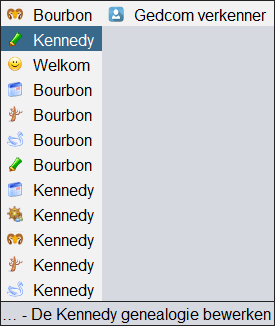2.5. Menu Venster
Elk van deze acties wordt hieronder beschreven.
Als de actie vetgedrukt is, heeft deze een beschrijving op een eigen pagina, u kunt u er dan op klikken om alle details erover te krijgen.
Welkomstpagina
Opent de welkomstpagina. Het biedt op een vriendelijke manier directe toegang tot een aantal belangrijke functies.
GEDCOM-verkenner
Opent de GEDCOM-verkenner, die de geopende genealogieën en een boomlijstboomstructuur van al hun respectievelijke entiteiten zal weergeven.
Document
Opent het documentvenster, dat de resultaten van de laatste rapporten bevat.
Favorieten
Opent de lijst met favorieten, een set bestanden en mappen die zijn geselecteerd met Bestand / Toevoegen aan favorieten.
Uitvoer
Opent het venster Uitvoer, dat het resultaat van interne berichten bevat.
Het import proces retourneert bijvoorbeeld de lijst met aangebrachte wijzigingen.
Venster configureren
Configureer het huidige venster met het reeds besproken submenu dat we kunnen verkrijgen door met de rechtermuisknop op de venstertab te klikken. Zie Werkruimte en vensters voor meer informatie.
Venster sluiten
Sluit het actieve venster.
Sluit alle vensters
Sluit alle vensters op de tab-groep, degene die het actieve venster bevat.
Zie lijst met alle vensters...
Toon de volledige lijst van alle geopende vensters in Ancestris.
Dit is een manier om een bepaald venster te activeren via het pictogram en de naam.
De lijst met momenteel geopende vensters bevindt zich aan de linkerkant.
Het geselecteerde venster wordt gemarkeerd. De beschrijving en gegevens worden hieronder weergegeven.
Het is mogelijk om meerdere vensters te selecteren:
- Selecteer het gewenste venster en klik op Activeer venster.
- Selecteer meerdere vensters en klik op Sluit de geselecteerde vensters.
Het keuzerondje "Gesorteerd op" sorteert de lijst op verschillende manieren.
Er is een andere manier om rechtstreeks naar een ander venster te gaan. Druk op Ctrl+Tab, houd Ctrl ingedrukt en gebruik Tab of Shift+Tab om door de lijst te bladeren. Bladeren kan ook met de pijltjes toetsen ▲▼
Hierdoor verschijnt een klein venster met de lijst met geopende vensters:
Zodra u CTRL loslaat wordt het op dat moment geselecteerde venster geopend.
De verborgen windows staan als laatste op de lijst en aan de rechterkant. Hier zien we er maar eentje staan namelijk het GEDCOM Explorer-venster dat een verborgen venster is.
De onderste regel geeft de vensterbeschrijving aan.
Actief venster op volledig scherm
Vink deze optie aan om het actieve venster naar volledig scherm te verplaatsen of terug te plaatsen naar de oorspronkelijke positie en grootte.
Volledig scherm
Vink deze optie aan om het hoofdvenster van Ancestris naar volledig scherm te verplaatsen of terug te zetten naar de vorige staat.